
КАТЕГОРИИ:
АстрономияБиологияГеографияДругие языкиДругоеИнформатикаИсторияКультураЛитератураЛогикаМатематикаМедицинаМеханикаОбразованиеОхрана трудаПедагогикаПолитикаПравоПсихологияРиторикаСоциологияСпортСтроительствоТехнологияФизикаФилософияФинансыХимияЧерчениеЭкологияЭкономикаЭлектроника
Налаштування програми Outlook Express
Щоб розпочати налаштування Outlook Express, досить клацнути по значку "Запустити Outlook Express"(Launch Outlook Express) на панелі задач Windows. По іншому програму Outlook Express можна викликати за допомогою пункта меню Пуск→Программы→Outlook Express (Start→Programs→Outlook Express)
Власне початковий процес налаштування Outlook Express, необхідний для функціонування сервісу електронної пошти, дуже простий, - при першому виклику програми Outlook Express активовується Мастер подключения (Internet Cоnnection Wizard), котрий запитає у Вас необхідні дані про поштові сервери та адресу електронної пошти, котрі необхідно отримати від провайдера.
У першому вікні (рис.10.1) треба ввести ім'я, що буде з'являтися в заголовку ваших листів, коли вони прийдуть до адресатів. Pекомендується записувати своє ім'я латинським шрифтом, щоб уникнути проблем неправильного відображення заголовків з російським шрифтом у ряді програм електронної пошти (які можуть бути встановлені у ваших колег по переписці), та не створювати зайвих проблем вашим можливим закордонним адресатам. Згодом зазначене в цьому вікні ім'я можна буде легко змінити, якщо в цьому виникне необхідність.
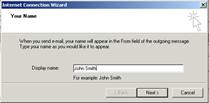
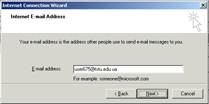
Рис.10.1 Ім’я Рис.10.2 Електронна адреса
У наступному вікні (рис.10.2) Вам треба буде ввести Вашу адресу електронної пошти. Як правило, адреса E-mail складається з Вашого імені та доменного імені провайдера, об'єднаних за допомогою знака @. Наприклад, це може бути адреса: user675@tstu.edu.ua.
Далі (рис.10.3) майстер запросить у Вас тип сервера вхідної пошти та доменні імена поштових серверів провайдера, призначених, відповідно, для вхідної (РОР3) та вихідної пошти (SMTP). Наявність різних поштових серверів пов'язана з тим, що повідомлення електронної пошти пересилаються між вузлами інтернету (серверами різних провайдерів) за допомогою SMTP(Simple Mail Transfer Protocol), а на останньому відрізку між сервером вашого провайдера і вашим комп'ютером – за допомогою POP. Введіть у відповідних полях діалогового вікна ті адреси поштових серверів, котрі Ви отримали від провайдера при укладенні договору. Якщо ваш провайдер спеціально не вказав сервер вхідної пошти, то за замовчуванням залишіть РОР3.
Тепер у новому вікні (рис.10.4) вкажіть дані про обліковий запис вашого з'єднання - ім'я користувача і пароль. Це ті ж самі дані, що Ви зазвичай використовуєте для під’єднання до Інтернету. У даному випадку ці дані потрібні для того, щоб програма Outlook Express могла автоматично встановлювати з'єднання для відправлення і вхідної та вихідної пошти прийому електронних листів.
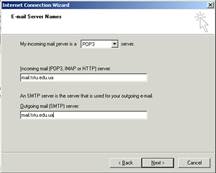
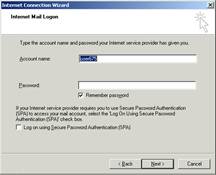
Рис.10.3 Параметри серверів Рис.10.4 Параметри доступу
У наступному вікні пропонується ввести назву для даного облікового запису пошти. Можете ввести що-небудь на зразок "Моя пошта на ТДТУ" або залишити той запис, що пропонується за замовчуванням.
У наступному вікні вкажіть тип Вашого під’єднання, через модем, або по локальній мережі (рис.10.5), якщо Ви застосовуєте Outlook Express в офісі. Ці під’єднання будуть встановлюватися автоматично, але можна вибрати і третє значення перемикача, що пропонує вручну з'єднатися з провайдером перед кожним сеансом роботи електронної пошти .
Далі треба вибрати обліковий запис (якщо у Вас лише один провайдер, то і вибір, відповідно, буде невеликий), але сьогодні часто користувач має облікові записи в декількох провайдерів і плюс обліковий запис для модемного доступу до локальної мережі своєї компанії (рис 10.5).
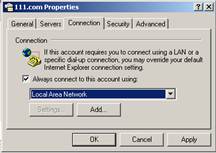 Рис. 10.5 Вибір під’єднання
Рис. 10.5 Вибір під’єднання
| І, нарешті, залишилося останнє вікно, де потрібно підтвердити попередньо введені дані клацнувши по кнопці Готово (Finish). В принципі, вже можна приступати до обміну поштовими повідомленнями з іншими користувачами. Однак не варто поспішати: оскільки Ви щойно налаштували пошту, то для Вас навряд чи є які-небудь повідомлення (крім стандартного привітання, котрі зазвичай розсилають провайдери в таких випадках). |
Дата добавления: 2014-12-03; просмотров: 370; Мы поможем в написании вашей работы!; Нарушение авторских прав |